- 主にデバイスのBluetooth接続の問題が原因で、Wacomワイヤレスアクセサリキットが機能しません。
- 関連するサービスを再起動すると、これらのタイプの問題をすばやく簡単に修正できます。
- サードパーティのアプリケーションもこの問題を引き起こす可能性があるため、PCで起動しないようにする必要があります。
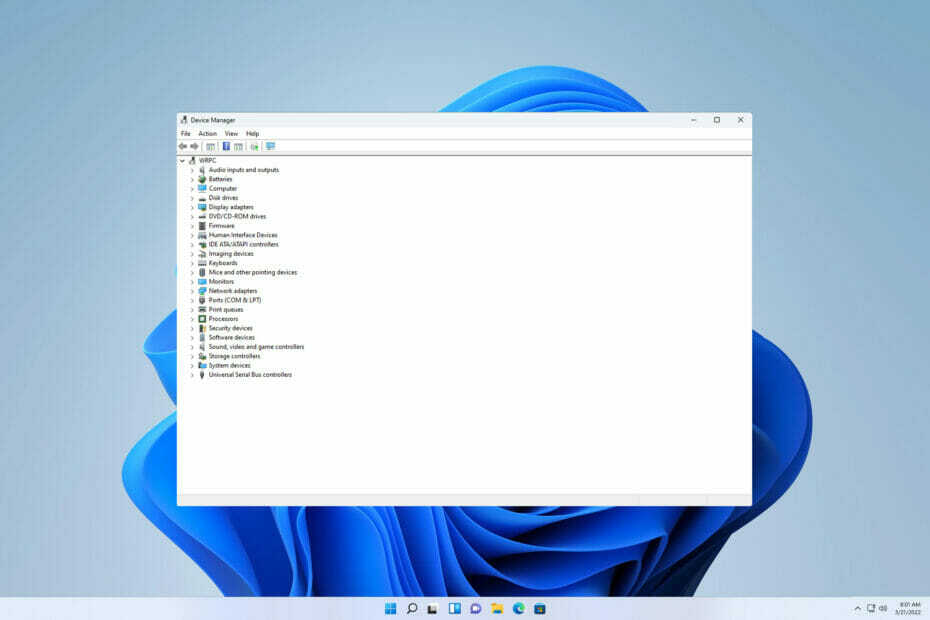
バツダウンロードファイルをクリックしてインストールします
このソフトウェアは、ドライバーの稼働を維持し、一般的なコンピューターエラーやハードウェア障害からユーザーを保護します。 3つの簡単なステップで今すぐすべてのドライバーをチェックしてください:
- DriverFixをダウンロード (確認済みのダウンロードファイル)。
- クリック スキャン開始 問題のあるすべてのドライバーを見つけます。
- クリック ドライバーの更新 新しいバージョンを入手し、システムの誤動作を回避します。
- DriverFixはによってダウンロードされました 0 今月の読者。
ワコムのワイヤレスアクセサリキットを使用すると、ケーブルが煩雑になることなく、便利かつワイヤレスで作業できます。 ワイヤレスモジュール、充電式バッテリー、ワイヤレスUSBレシーバーで構成されています。
Wacomを使用すると、Bluetoothを使用してタブレットをコンピューターにワイヤレスでペアリングできます。 これらのデバイスをペアリングすると、USBケーブルを抜き差しすることでBluetooth接続とUSB接続を切り替えることができます。
しかし最近、多くのユーザーが、WacomワイヤレスアクセサリキットがWindowsで機能しないことに不満を持っています。
この問題は主に、デバイスのBluetooth接続の問題が原因で発生します。 ただし、これには他にも多くの理由があります。
ユーザーが報告した問題はこれだけではなく、多くの人が経験しました Wacomエラー:デバイスが接続されていません 彼らのPC上のメッセージ。
この投稿では、Wacomタブレットがワイヤレスで接続できない場合に役立つ可能性のあるトラブルシューティング方法のリストをまとめました。
Wacom Bluetoothが機能しないのはなぜですか?
場合によっては、これは接続の問題が原因で発生します。 実行する最も簡単な手順は、Wacomサービスを再起動することです。 それでも問題が解決しない場合は、Wacomドライバーを更新してみてください。
また、タブレットが正しく接続されているかどうか、デバイスのUSBポートが機能しているかどうかを確認してください。 これらすべての予備チェックで肯定的な結果が得られない場合。 次に、いくつかのより詳細なソリューションから始めることができます。
この問題は、WacomワイヤレスアクセサリキットCintiq 13HD、CTL 490、ACK-40401などのさまざまなモデルに影響します。
Wacomワイヤレスアクセサリキットが機能しない場合はどうすればよいですか?
1. デバイスを再起動します
この問題を修正するための複雑なトラブルシューティング方法を開始する前に、デバイスを再起動してください。 デバイスを再起動すると、マイナーなバグや問題をすばやく修正できる場合があります。
これは簡単な解決策であり、デバイスを再起動するとさまざまな問題が発生する可能性があることに驚かれることでしょう。ぜひお試しください。
2. Wacomサービスを再起動します
- プレス ウィンドウズ キー+ R 開くには 走る ダイアログボックス。
- タイプ services.msc とヒット 入る.

- 下にスクロールして検索します ワコムプロフェッショナルサービス また ワコムの消費者サービス。
- サービスを右クリックして、 再起動.

プロセスが完了したら、Wacomタブレットを再接続し、問題が解決したかどうかを確認します。 WacomワイヤレスアクセサリキットがWindows10で認識されない場合は、このソリューションを使用することもできます。
3. Bluetoothドライバーを更新/再インストールします
- クリック 始める、 検索する デバイスマネージャ そしてそれを開きます。

- を展開します ブルートゥース オプションを選択して右クリックします Bluetoothアダプター.
- クリック ドライバーの更新.

- 次の画面で、をクリックします ドライバーを自動的に検索.

専門家のヒント: 一部のPCの問題は、特にリポジトリの破損やWindowsファイルの欠落に関しては対処が困難です。 エラーの修正に問題がある場合は、システムが部分的に壊れている可能性があります。 マシンをスキャンして障害を特定するツールであるRestoroをインストールすることをお勧めします。
ここをクリック ダウンロードして修復を開始します。
多くの場合、この問題はドライバの障害が原因で発生します。 Bluetoothドライバを更新または再インストールすると、Wacomワイヤレスアクセサリキットの問題を解決できる可能性があります。
ドライバが更新されたら、デバイスを再起動します。 ただし、問題が解決しない場合は、Bluetoothドライバーを再インストールすることを検討してください。
プロセスを高速化し、正しいBluetoothドライバーを確実にインストールする場合は、DriverFixなどの自動ツールを使用してください。 ハードウェアに必要なドライバーを検出し、最新バージョンを自動的にインストールします。
⇒DriverFixを入手する
4. Bluetoothトラブルシューティングを実行する
- プレス ウィンドウズ キー+ 私 開く 設定.
- 下にスクロールしてクリックします トラブルシューティング.

- 今クリック その他のトラブルシューティング.
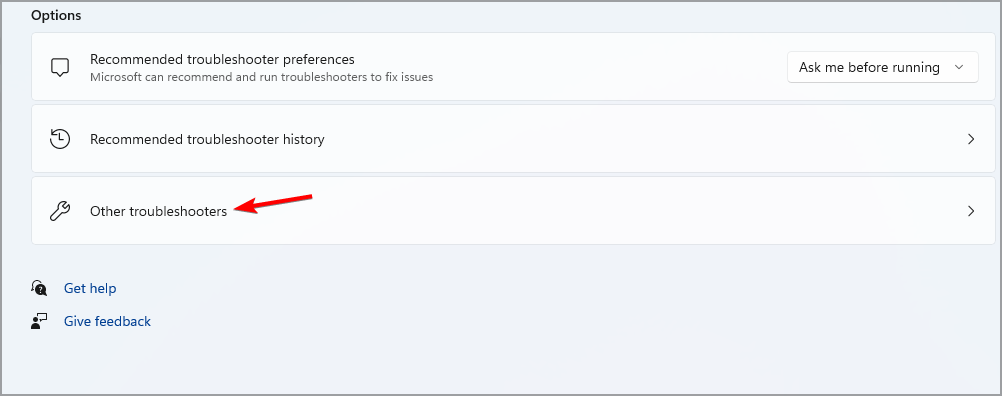
- 下にスクロールしてクリックします 走る それ以外 ブルートゥース.
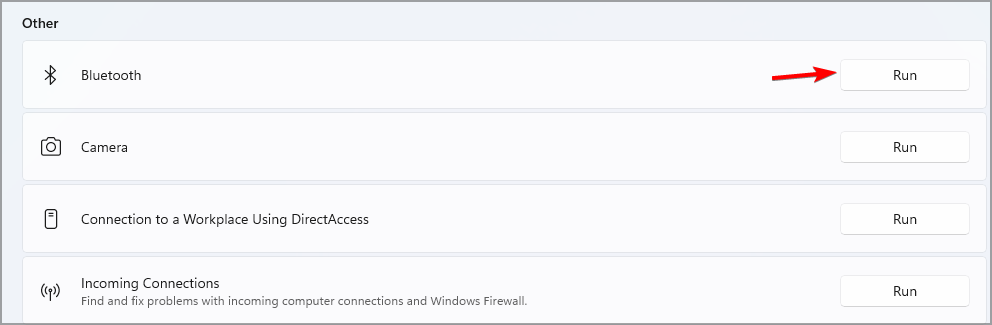
Windowsトラブルシューティングを使用して、問題を診断して解決します。 これは、バグやエラーを自動的にスキャンして修正するWindows11のデフォルトプログラムです。
何人かのユーザーが BluetoothがWindows11で機能しない. それが起こった場合に私たちのガイドがあなたに何をすべきかを示しているので安心してください。
5. Wacomドライバーを更新/再インストールします
- プレス ウィンドウズ キー+ バツ を選択します デバイスマネージャ.

- を展開します ヒューマンインターフェイスデバイス.
- Wacomデバイスがそこにリストされているはずです。 それを右クリックして、 ドライバーを更新する.

- 次の画面で、をクリックします ドライバーを自動的に検索.
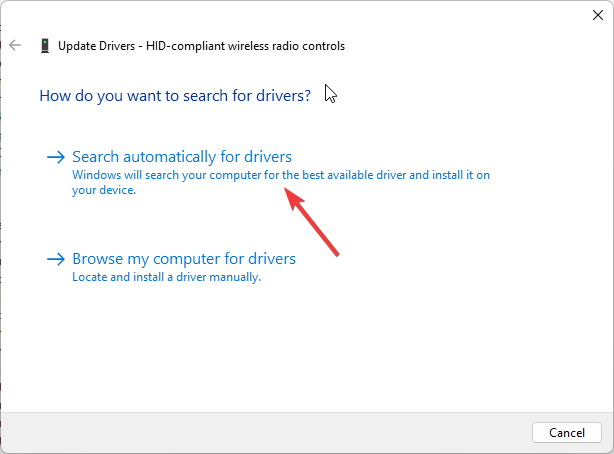
多くの場合、この問題はドライバの障害が原因で発生します。 Wacomドライバーを更新または再インストールすると、BambooおよびIntuosタブレット用のWacomワイヤレスアクセサリキットの問題を解決できる可能性があります。
- Wacomペンの筆圧が機能しない問題を解決する5つの方法
- 修正:タブレットドライバーに問題があります[Wacom]
- Logitechキーボードが機能しませんか? 今すぐ修正する5つのソリューション
ドライバが更新されたら、デバイスを再起動します。 から最新のドライバーを入手することもできます Wacomドライバーページ. それでも問題が解決しない場合は、Wacomドライバーを再インストールすることを検討してください。
6. コマンドプロンプトを使用する
- クリック 始める、 検索する コマンド・プロンプト、をクリックします 管理者として実行.

- 一度 コマンド・プロンプト 開き、次のように入力して 入る:
mklink / j“ C:\ Program Files \ Tablet”“ C:\ Program Files \ Tablet”
- この場合、プログラムファイルの専用の場所はドライブCです。 ドライブが何であれ、それを交換してください。
7. PCをクリーンブートします
- クリック 始める、 検索するシステム構成、それを開きます。
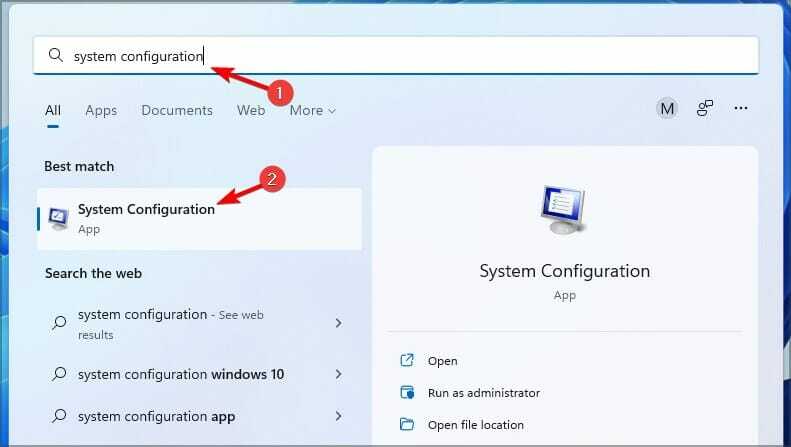
- に移動します 全般的 タブ。
- チェックしてください スタートアップのオプションを選択 と システムサービスのロード その下のオプション。

- に移動します サービス タブをクリックしてオプションをチェックします すべてのMicrosoftサービスを非表示にする.
- クリック すべて無効にします 右下隅以降わかった変更を保存します。

Windowsは、必要なドライバーとプログラムの最小限のセットで起動します。 サードパーティまたはバックグラウンドプログラムがエラーを引き起こしているかどうかを確認します。
Wacomペンタブレットは、Wacomワイヤレスアクセサリキットを追加することでワイヤレス化できるように設計されています。 最も一般的には、この問題は、デバイスマネージャーからWacomサービスを再起動すると修正されます。
時々それを覚えておいてください Wacomドライバーはインストールされません まったくですが、この問題については別のガイドで説明しているので、チェックしてください。
ワコムのワイヤレスアクセサリキットが機能しない問題を解決する方法については、これですべてです。 上記の手順に従って、このエラーを修正してください。 上記のトラブルシューティング方法で解決できない場合は、 Windows11を工場出荷時の設定にリセット.
それでも問題が解決しない場合は、下にコメントを投稿してください。 ご連絡をお待ちしております。
 まだ問題がありますか?このツールでそれらを修正します:
まだ問題がありますか?このツールでそれらを修正します:
- このPC修復ツールをダウンロードする TrustPilot.comで素晴らしいと評価されました (ダウンロードはこのページから始まります)。
- クリック スキャン開始 PCの問題を引き起こしている可能性のあるWindowsの問題を見つけるため。
- クリック 全て直す 特許技術の問題を修正する (読者限定割引)。
Restoroはによってダウンロードされました 0 今月の読者。


